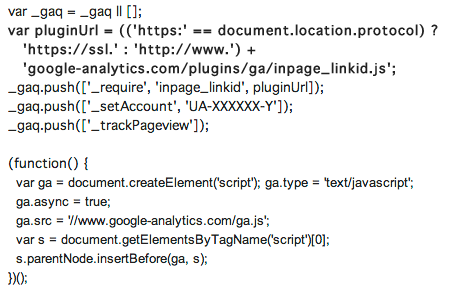先日のGoogle Buzz スタートになったことから、わりとGoogle プロフィール の出番が増える(?)かもと思い、
そのままにしていた『独自URL』の設定でもしておこうとしたのですが、
これがなんとも、すでにGoogle プロフィール を作成し、Gmail サービスとアカウント をリンクしていると、
Gmail がURL候補となり、独自のURL の設定が出来ないようです…。
しかしながら「やろう」と思って出来ないのも何とも釈然としない。
そこで、別のアカウント(一応前から取ろうと思っていたアカウント)で、以下の順番で試したところ、
無事に独自URL の設定が出来ましたので、「ものすごく当たり前」のことかも知れませんがご紹介まで。
==========================================================================
① Gmail 削除(アカウントとのリンクを一時削除)
まず最初に、自分のアカウントにリンクしている、Gmail サービスをのリンクを削除します。
ぜんぶ消えてしまうのではないかと、内心ドキドキでしたが、設定していたラベルや保存メールも全て、復帰後には元通りになっていました。
- Gmail アカウントにログインします。
- Gmail ページの上部にある [設定] をクリックします。
- [設定] のメニュー バーにある [アカウント] をクリックします。
- [Google アカウントの設定] をクリックします。
- [マイサービス] の横にある [編集] リンクをクリックします。
- [Gmail サービスを削除] をクリックして、必要な欄すべてに入力します。
② Google Profile にログイン
任意のURL を登録(一度しか登録・変更できないみたいです)
※必要に応じて再読み込みすると、任意の入力欄がページの一番下に表示されます
- https://www.google.com/accounts で、Google アカウントに関連付けられているメール アドレスを使用してログインします。
注: アカウントから Gmail を削除しても、アカウント全体を削除していなければ、ほとんどの場合は予備のメール アドレスでログインでき、このメール アドレスがメインのユーザー名になります。このメール アドレスでログインできない場合、アカウント全体を削除している可能性があります。この場合、Gmail のユーザー名を復旧することはできません。 - Google アカウントにログインできた場合は、Gmail アカウントの作成ページにアクセスすると、これまで使用していた Gmail ユーザー名がユーザー名フィールドに表示されます。
- フォームに入力し、既存の Google アカウントのパスワードを入力して、[続行] をクリックします。
もともと使用していたGmail アドレスが自動で表示されてますので、そのまま登録でOK。
==========================================================================
ご存知の方にはなんのこともないことなんでしょうが、Gmail への依存度を考えると、ちょっとドキドキでした…。
Google プロフィールのURL を変更したいけど、
すでにGmail を使っていてURL が変更できないと思っていらっしゃる方がいれば、ぜひお試しください。
※責任は取れかねますが、自分は難なく大丈夫でした